Duy trì kết nối bằng FaceTime, Mail, Tin nhắn và Điện thoại
MacBook Air cung cấp các ứng dụng tích hợp cho phép bạn duy trì kết nối với gia đình và bạn bè, ở gần và ở xa. Bấm vào liên kết trong bảng để tìm hiểu thêm về FaceTime, Mail, Tin nhắn và Điện thoại.
 FaceTime Thực hiện và nhận cuộc gọi video và âm thanh trong ứng dụng FaceTime trên máy Mac của bạn. |  Gửi và nhận email, cũng như quản lý các tài khoản thư của bạn. |
 Tin nhắn Gửi và nhận tin nhắn iMessage và SMS/MMS bằng ứng dụng Tin nhắn trên máy Mac. |  Điện thoại Thực hiện và nhận cuộc gọi trong ứng dụng Điện thoại trên máy Mac. |
FaceTime
Với FaceTime, bạn có thể thực hiện cuộc gọi video và âm thanh đến gia đình và bạn bè, cũng như kết nối với tối đa 32 người trong cuộc gọi FaceTime nhóm. Bạn không thể nói chuyện? Hãy gửi một tin nhắn hoặc đặt lời nhắc gọi lại, ngay trong ứng dụng.

Đăng nhập vào FaceTime. Trước khi có thể thực hiện và nhận cuộc gọi video và âm thanh, bạn cần đăng nhập vào FaceTime. Nhập email hoặc số điện thoại của Tài khoản Apple và mật khẩu của bạn trong cửa sổ FaceTime, sau đó bấm vào Đăng nhập. Bạn không nhớ liệu mình có Tài khoản Apple hay không? Nếu bạn có iPhone, hãy đi tới Cài đặt, sau đó chạm vào tên của bạn. Email mà bạn sử dụng cho Tài khoản Apple xuất hiện bên duới tên của bạn ở trên cùng.
Siri: Yêu cầu Siri điều gì đó như “Gọi FaceTime cho mẹ”.
Thực hiện cuộc gọi FaceTime. Sử dụng camera 12MP Center Stage tích hợp trên máy Mac của bạn để thực hiện cuộc gọi FaceTime video. Bấm vào ![]() , nhập tên, số điện thoại hoặc địa chỉ email của người mà bạn muốn gọi, sau đó bấm vào
, nhập tên, số điện thoại hoặc địa chỉ email của người mà bạn muốn gọi, sau đó bấm vào 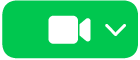
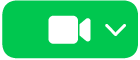
Mẹo: Thêm tối đa 32 người vào một cuộc gọi nhóm. Để tạo một liên kết duy nhất nhằm chia sẻ với một nhóm, hãy bấm vào ![]() , sau đó bấm vào Tạo liên kết. Sao chép liên kết vào bảng nhớ tạm của bạn hoặc chia sẻ trực tiếp với bạn bè trong Tin nhắn hoặc Mail, cũng như thêm liên kết vào một sự kiện Lịch để đặt lịch trình cuộc gọi vào lúc khác. Giờ đây, bạn có thể sử dụng liên kết để tham gia cuộc gọi FaceTime trên các thiết bị không phải của Apple.
, sau đó bấm vào Tạo liên kết. Sao chép liên kết vào bảng nhớ tạm của bạn hoặc chia sẻ trực tiếp với bạn bè trong Tin nhắn hoặc Mail, cũng như thêm liên kết vào một sự kiện Lịch để đặt lịch trình cuộc gọi vào lúc khác. Giờ đây, bạn có thể sử dụng liên kết để tham gia cuộc gọi FaceTime trên các thiết bị không phải của Apple.
Chấp nhận hoặc từ chối cuộc gọi. Khi bạn nhận được cuộc gọi FaceTime, hãy bấm vào ![]() để tham gia bằng video. Để trả lời cuộc gọi chỉ có âm thanh, hãy bấm vào mũi tên xuống bên cạnh
để tham gia bằng video. Để trả lời cuộc gọi chỉ có âm thanh, hãy bấm vào mũi tên xuống bên cạnh ![]() , sau đó chọn Trả lời dưới dạng âm thanh. Nếu bạn không thể nhận cuộc gọi, hãy bấm vào
, sau đó chọn Trả lời dưới dạng âm thanh. Nếu bạn không thể nhận cuộc gọi, hãy bấm vào ![]() – hoặc bấm vào mũi tên xuống bên cạnh
– hoặc bấm vào mũi tên xuống bên cạnh ![]() để gửi tin nhắn hoặc nhận lời nhắc gọi lại sau.
để gửi tin nhắn hoặc nhận lời nhắc gọi lại sau.
Chọn nền của bạn. Bạn có thể chọn một nền ảo để thể hiện bản thân hoặc đơn giản là ẩn khung cảnh phía sau bạn. Để thay đổi nền của bạn, hãy đi tới ứng dụng FaceTime, bấm vào ![]() trong thanh menu, sau đó bấm vào Nền. Bấm vào nền để chọn một trong các nền đẹp mắt được tích hợp hoặc tải lên nền của riêng bạn từ ứng dụng Ảnh hoặc Finder.
trong thanh menu, sau đó bấm vào Nền. Bấm vào nền để chọn một trong các nền đẹp mắt được tích hợp hoặc tải lên nền của riêng bạn từ ứng dụng Ảnh hoặc Finder.
Tìm hiểu thêm. Hãy xem Hướng dẫn sử dụng FaceTime.
Đọc, viết và gửi email từ tất cả các tài khoản của bạn – iCloud, Gmail, Exchange, Yahoo, Outlook, v.v. – tất cả tại một nơi.
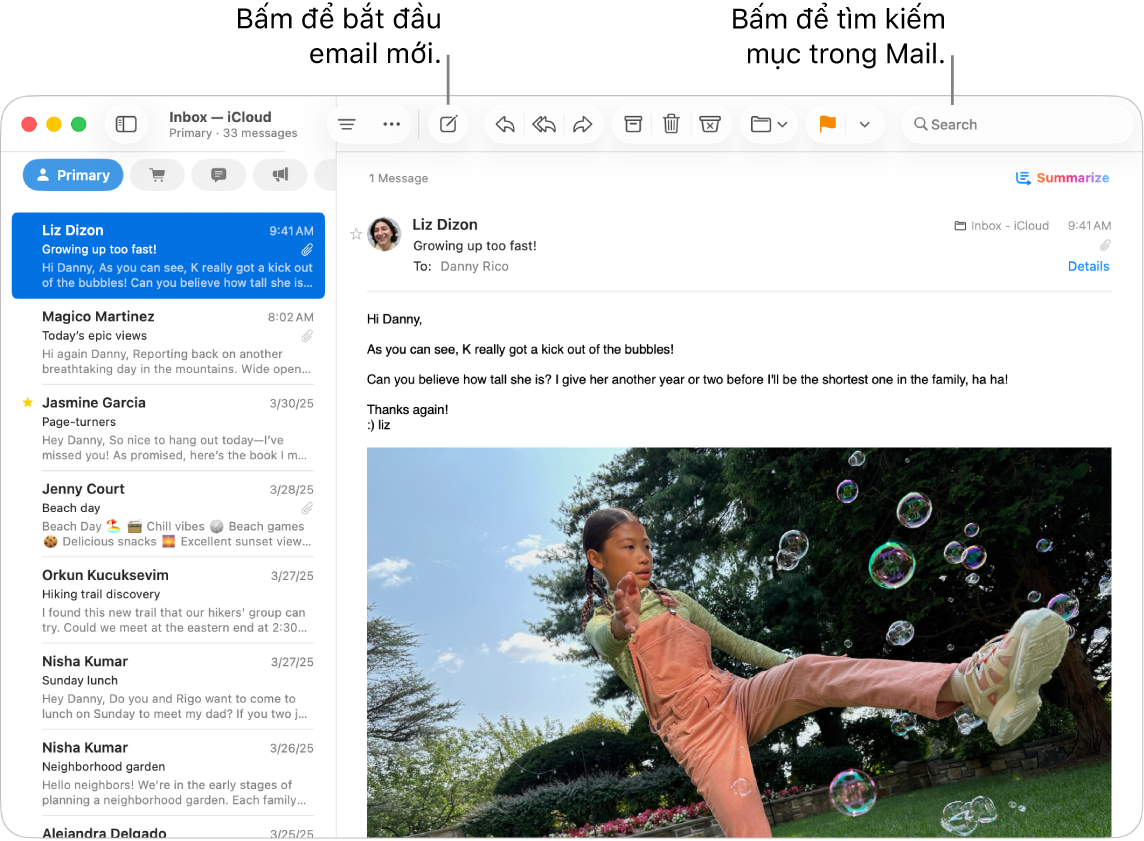
Thiết lập tài khoản email của bạn. Bạn mệt mỏi vì phải đăng nhập vào nhiều trang web để kiểm tra các tài khoản email? Hãy thiết lập Mail với tất cả các tài khoản để bạn có thể xem tất cả email của mình tại một nơi. Chọn Mail > Thêm tài khoản.
Gửi hoặc đặt lịch trình một email. Để bắt đầu một email mới, hãy bấm vào 

![]() để đặt lịch trình thời gian gửi sau.
để đặt lịch trình thời gian gửi sau.
Gửi ảnh hoặc các tệp khác. Bạn có thể thêm ảnh, tài liệu và nhiều nội dung khác khi viết email. Để thêm tệp hoặc ảnh, hãy bấm vào ![]() , bấm vào Đính kèm tệp hoặc Ảnh, sau đó chọn tệp hoặc ảnh mà bạn muốn gửi.
, bấm vào Đính kèm tệp hoặc Ảnh, sau đó chọn tệp hoặc ảnh mà bạn muốn gửi.
Siri: Yêu cầu Siri điều gì đó như “Gửi email cho Ngọc Anh”.
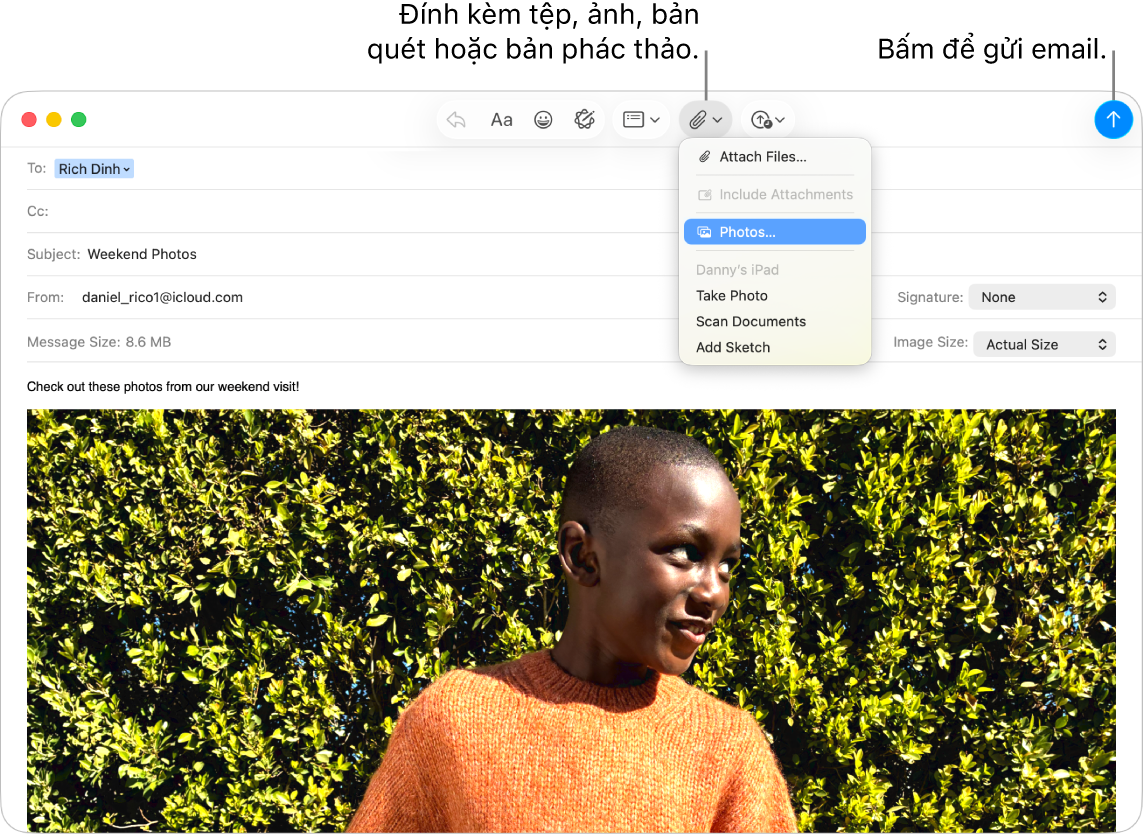
Tìm email nhanh chóng. Bạn có thể tìm nhanh email khi tìm kiếm bằng các từ của riêng mình. Trong Mail, hãy bấm vào 
Mẹo: Bạn có thể lựa chọn sắp xếp email thành các danh mục để giúp duy trì sự ngăn nắp. Để bật các danh mục, hãy chọn Xem > Hiển thị các danh mục thư. Bạn cũng có thể thiết lập các quy tắc tùy chỉnh để lọc email – ví dụ: bạn có thể chặn email từ một người gửi cụ thể bằng cách di chuyển email của họ đến thẳng Thùng rác. Để thêm một quy tắc, hãy chọn Mail > Cài đặt > Quy tắc, sau đó bấm vào Thêm quy tắc.
Tìm hiểu thêm. Hãy xem Hướng dẫn sử dụng Mail.
Tin nhắn
Duy trì kết nối bằng cách gửi và nhận tin nhắn cũng như phương tiện ngay từ máy Mac của bạn. Tìm kiếm giúp bạn dễ dàng tìm thấy các tin nhắn trong nháy mắt, cũng như bạn có thể ghim các cuộc hội thoại ưa thích ở trên cùng để có thể liên lạc nhanh với những người mà bạn trò chuyện nhiều nhất.
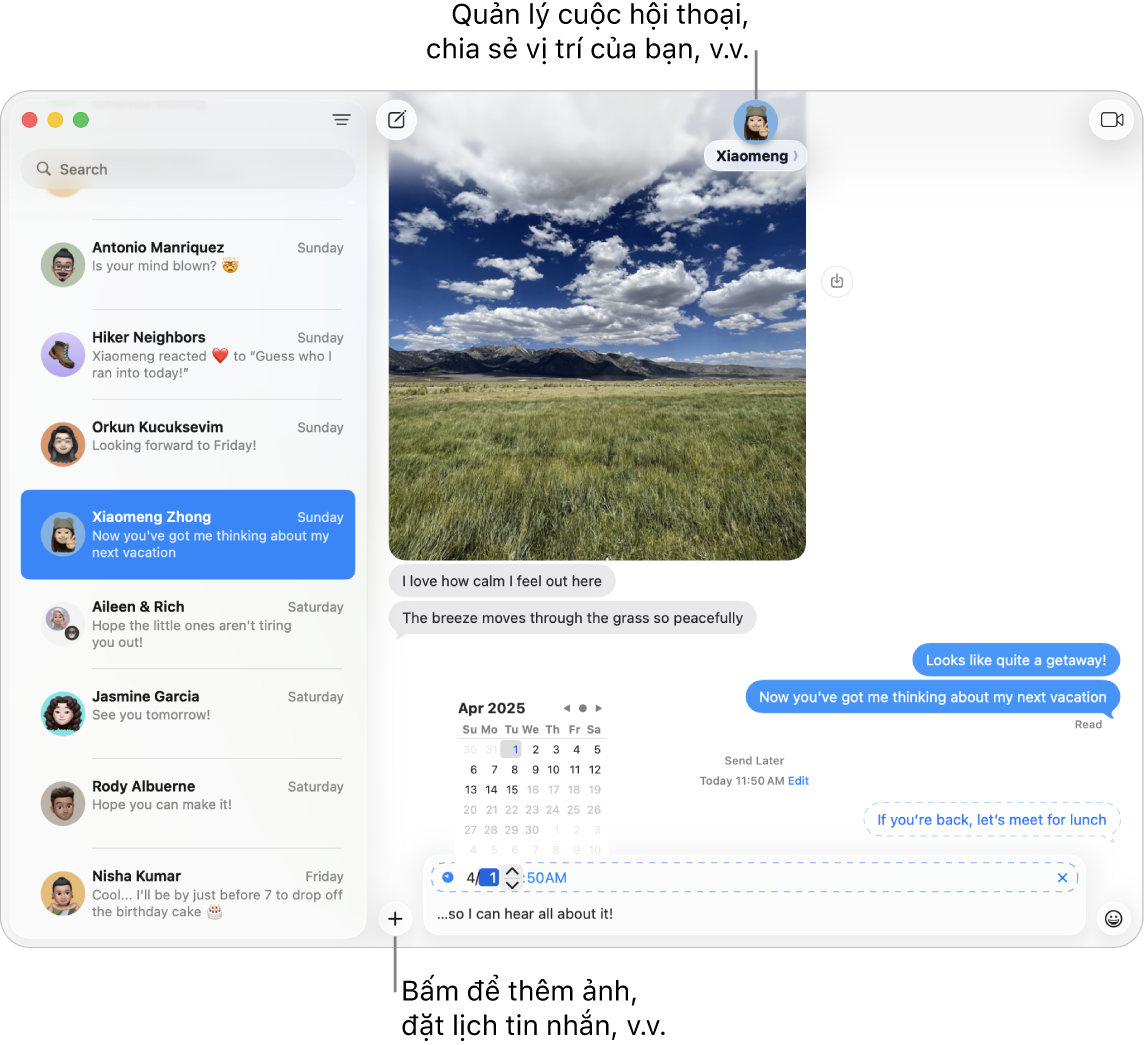
Nhắn tin cho bất kỳ ai, trên bất kỳ thiết bị nào, vào bất kỳ lúc nào. Khi đăng nhập vào Tài khoản Apple, bạn có thể sử dụng iMessage để trao đổi các tin nhắn không giới hạn với bất kỳ ai có thiết bị Apple. Nếu bạn có iPhone thì bạn cũng có thể chuyển tiếp tin nhắn SMS/MMS từ iPhone đến máy Mac. Hãy bấm vào ![]() để bắt đầu một cuộc hội thoại.
để bắt đầu một cuộc hội thoại.
Hãy xem bài viết Hỗ trợ của Apple Sự khác nhau giữa iMessage và SMS/MMS là gì? để biết thêm thông tin về các loại tin nhắn khác nhau.
Siri: Yêu cầu Siri điều gì đó như “Nhắn tin cho mẹ là con sẽ về muộn”.
Chưa phải là thời điểm phù hợp để gửi tin nhắn? Bạn có thể đặt lịch trình để gửi tin nhắn vào một thời điểm được chỉ định. Bấm vào 
Thêm ảnh, nhãn dán, v.v. Trong một cuộc hội thoại, hãy bấm vào 
Mẹo: Với macOS Tahoe, bạn có thể tạo nhanh một bình chọn để bỏ phiếu bầu chọn cho các tùy chọn ngay trong cuộc hội thoại nhóm – ví dụ: nếu bạn muốn xem bạn bè muốn đi ăn bữa sáng muộn ở đâu. Trong cuộc hội thoại Tin nhắn, hãy bấm vào 
Tìm đúng tin nhắn. Tìm nhanh tin nhắn mà bạn đang tìm kiếm bằng cách nhập tên của một người hoặc các từ khóa trong trường tìm kiếm. Kết hợp các bộ lọc tìm kiếm để thu hẹp tìm kiếm của bạn hơn nữa. Các kết quả của bạn được sắp xếp theo danh mục, ví dụ như cuộc hội thoại, tin nhắn và ảnh.
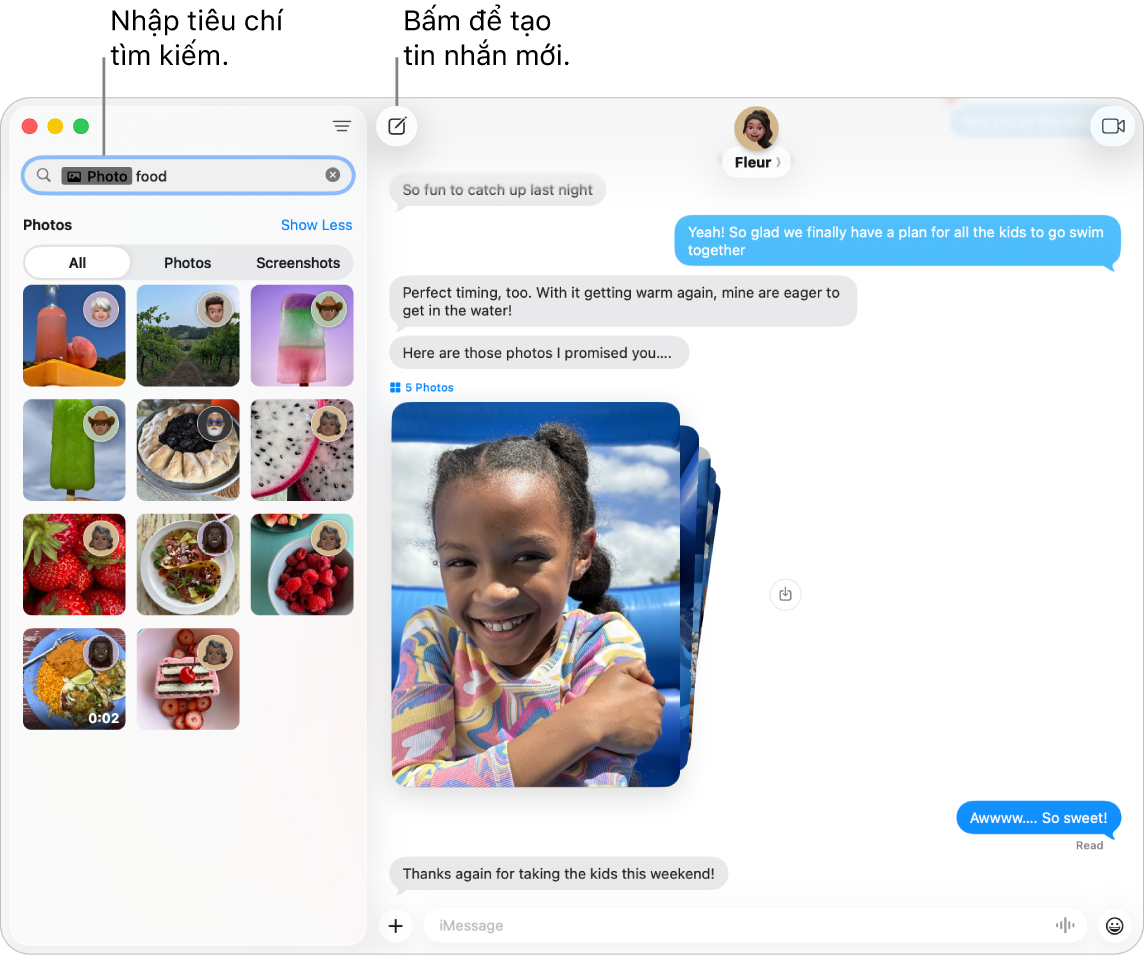
Giữ các cuộc hội thoại ưa thích ở trên cùng. Ghim các cuộc hội thoại ưa thích của bạn ở đầu danh sách tin nhắn bằng cách kéo chúng lên trên cùng. Các tin nhắn mới, Tapback và các chỉ báo nhập xuất hiện phía trên cuộc hội thoại được ghim. Khi có các tin nhắn chưa đọc trong một cuộc hội thoại nhóm, những người tham gia gần đây nhất xuất hiện xung quanh cuộc hội thoại được ghim.
Tìm hiểu thêm. Hãy xem Hướng dẫn sử dụng Tin nhắn.
Điện thoại
Với ứng dụng Điện thoại, bạn có thể thực hiện và nhận cuộc gọi với gia đình và bạn bè, sử dụng Hỗ trợ giữ máy, cũng như sàng lọc cuộc gọi lạ, tất cả từ máy Mac của mình.
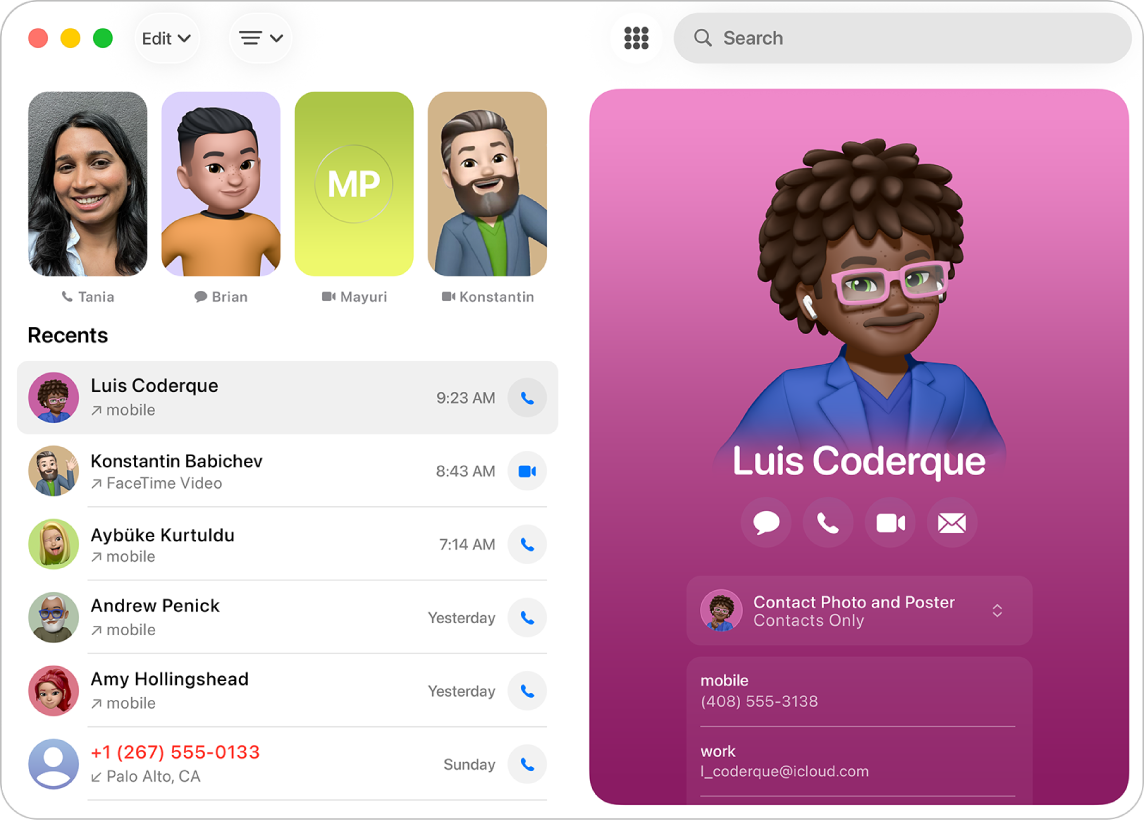
Thực hiện cuộc gọi điện thoại. Bấm vào ![]() , nhập số bằng bàn phím, sau đó bấm vào
, nhập số bằng bàn phím, sau đó bấm vào ![]() . Bạn cũng có thể gọi lại một số gần đây hoặc dán số mà bạn đã sao chép vào Bảng nhớ tạm.
. Bạn cũng có thể gọi lại một số gần đây hoặc dán số mà bạn đã sao chép vào Bảng nhớ tạm.
Chấp nhận hoặc từ chối cuộc gọi. Trả lời cuộc gọi, ngay từ máy Mac của bạn. Bấm vào ![]() hoặc
hoặc ![]() .
.
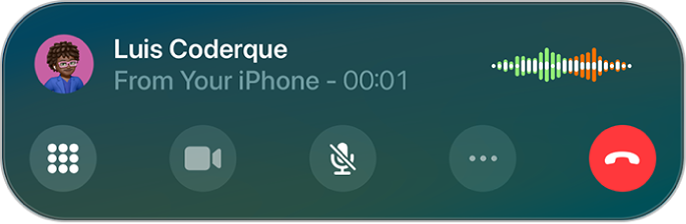
Sử dụng Hỗ trợ giữ máy. Khi ở chế độ giữ máy trong cuộc gọi, bạn có thể sử dụng Hỗ trợ giữ máy để được thông báo khi nhân viên trực tiếp sẵn sàng, như vậy bạn sẽ không phải giữ máy. Trong cuộc gọi, hãy bấm vào ![]() , sau đó bấm vào
, sau đó bấm vào ![]() . Bạn sẽ nhận được thông báo khi có nhân viên hỗ trợ và bạn có thể xem bản chép lại cho phần cuộc gọi mà bạn đã bỏ lỡ. Bấm vào
. Bạn sẽ nhận được thông báo khi có nhân viên hỗ trợ và bạn có thể xem bản chép lại cho phần cuộc gọi mà bạn đã bỏ lỡ. Bấm vào ![]() để tham gia lại vào cuộc gọi.
để tham gia lại vào cuộc gọi.
Sàng lọc cuộc gọi đến. Tính năng Sàng lọc cuộc gọi tự động trả lời các cuộc gọi từ các số chưa lưu mà không làm gián đoạn công việc của bạn. Sau khi người gọi chia sẻ tên và lý do gọi, điện thoại của bạn sẽ đổ chuông và bạn có thể quyết định xem có muốn nhấc máy hay không. Bấm vào Điện thoại trong thanh menu, chọn Cài đặt, sau đó bấm vào Cuộc gọi. Bấm vào menu bật lên bên cạnh Sàng lọc cuộc gọi lạ, sau đó chọn một tùy chọn.
Tìm hiểu thêm. Hãy xem Hướng dẫn sử dụng Điện thoại.